Word a Outlook použiť skratku s tromi znakmi, ktorá do dokumentu alebo správy vloží vodorovné pravidlo s plnou šírkou. Vzhľad tohto pravidla závisí od toho, ktorý znak používate, ako je to znázornené na obrázku nižšie.
Vloženie vodorovnej čiary zadaním niekoľkých znakov
-
Umiestnite kurzor na miesto, kam chcete vložiť vodorovnú čiaru.
-
Zadajte tri znaky zobrazené nižšie a stlačte kláves Enter.
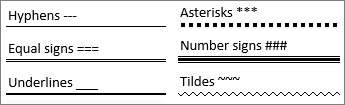
Čiara sa vloží na celú šírku strany. Ak ju vložíte do stĺpca, jej dĺžka sa prispôsobí šírke stĺpca. Ak chcete pridať text nad riadok, umiestnite kurzor na požadované miesto a začnite písať.
Tip: Ak chcete zrušiť vodorovnú čiaru a ponechať tri znaky, stlačte kláves Backspace hneď po vytvorení čiary.
Formátovanie vodorovnej čiary po jej vytvorení
Skratka s tromi znakmi vytvorí prázdny odsek s dolným orámovaním. Ak chcete zmeniť vzhľad tejto čiary orámovania, použite možnosti orámovania .
-
V Wordvyberte na karte Domov alebo v Outlook na karte Formátovať text šípku nadol vedľa položky

-
V dolnej časti ponuky vyberte položku Orámovanie a podfarbenie.
-
V dialógovom okne podľa potreby zmeňte štýl, farbu alebo šírku čiary a vyberte tlačidlo OK.
-
Ak chcete zmeny použiť, znova vyberte tlačidlo

Tip: Keďže riadok je v skutočnosti odsekom, môžete vytvoriť pole výberom položky Všetky orámovania alebo Vonkajšie orámovanie.
Vypnutie funkcie automatických riadkov
Tu je návod na zabránenie vloženiu vodorovnej čiary Word alebo Outlooku pri zadávaní troch znakov odkazu.
Word
-
Na karte Súbor vyberte položku Možnosti.
-
Na karte Korektúra vyberte položku Možnosti automatických opráv a počas písania vyberte položku Automatický formát.
-
Vymažte možnosť Čiary orámovania .
-
Vyberte tlačidlo OK.
Outlook
-
Na karte Súbor vyberte položku Možnosti.
-
Vyberte kartu Pošta a potom položku Možnosti editora.
-
Na karte Korektúra vyberte položku Možnosti automatických opráv a vyberte kartu Automatický formát počas písania.
-
Vymažte možnosť Čiary orámovania v časti Použiť počas písania.
-
Vyberte tlačidlo OK
Ďalšie spôsoby kreslenia čiary
Ak chcete nakresliť čiaru pomocou tvaru, pozrite si tému Kreslenie čiary v Word alebo Outlooku.
Ak chcete nakresliť čiaru voľnou rukou pomocou písania rukou, pozrite si tému Kreslenie a písanie rukou v balíku Office.










